
สารบัญ:
- ผู้เขียน John Day [email protected].
- Public 2024-01-30 13:04.
- แก้ไขล่าสุด 2025-01-23 15:12.
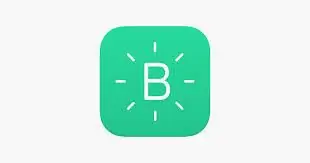

เกี่ยวกับ
ทุกวันนี้ทั้งพ่อและแม่ต่างก็ทำงานเพื่อชีวิตที่สะดวกสบายสำหรับครอบครัว บ้านเราจึงมีเครื่องใช้ไฟฟ้ามากมาย เช่น ฮีตเตอร์ แอร์ เครื่องซักผ้า ฯลฯ ในบ้านของเรา
เมื่อพวกเขากลับบ้าน พวกเขาควรจะรู้สึกสบายมากในแง่ของอุณหภูมิและการทำงานอื่นๆ แต่ทุกวันนี้หลังจากเข้าบ้านแล้วก็ต้องเปิดสวิตช์เครื่องใช้ไฟฟ้าทั้งหมดและรอสักครู่เพื่อเริ่มใช้งานอุปกรณ์อิเล็กทรอนิกส์ เช่น ไฟฟ้ากระแสสลับ ฮีตเตอร์ ฯลฯ เพื่อให้รู้สึกสบายตัว ไม่สามารถเปิดเครื่องทำความร้อนหรือ AC ได้เต็มวัน ซึ่งทำให้สิ้นเปลืองไฟฟ้าและค่าใช้จ่ายมากขึ้น
ฉันกำลังสร้างบ้านอัจฉริยะราคาประหยัด ซึ่งจะเชื่อมต่ออินเทอร์เน็ตและสามารถควบคุมเครื่องใช้ไฟฟ้าในบ้านที่มีอยู่จากทั่วทุกมุมโลกด้วยมือถือ Android/iPhone ของตัวเองได้ทุกเมื่อที่ต้องการ
พวกเขาสามารถเปิดได้ตลอดเวลาและแอปพลิเคชันใด ๆ ที่มีต้นทุนต่ำ (น้อยกว่า 40 $)
วัสดุที่จำเป็น:
ราสเบอร์รี่ pi 3 หรือ 4
หลอดไฟหรืออุปกรณ์อิเล็กทรอนิกส์ใดๆ
รีเลย์
สายไฟ
มือถือ Android/iPhone
Wifi
ขั้นตอนที่ 1: ตั้งค่า Raspberry Pi. ของคุณ
ตอนนี้เรากำลังจะตั้งค่า Raspberry Pi ของคุณ
ขั้นตอนที่ 1: ดาวน์โหลดรูปภาพ Raspbian ในลิงก์นี้
ขั้นตอนที่ 2: ฟอร์แมตการ์ด SD ของคุณ
ขั้นตอนที่ 3: แฟลชรูปภาพโดยใช้ balena Etchen (ดาวน์โหลดและติดตั้งในลิงค์นี้
ขั้นตอนที่ 4: ใส่การ์ด SD ใน Raspberry Pi
และคุณทำเสร็จแล้วด้วยการตั้งค่า Raspberry Pi. ของคุณ
ขั้นตอนที่ 2: ตั้งค่า Blynk ของคุณ
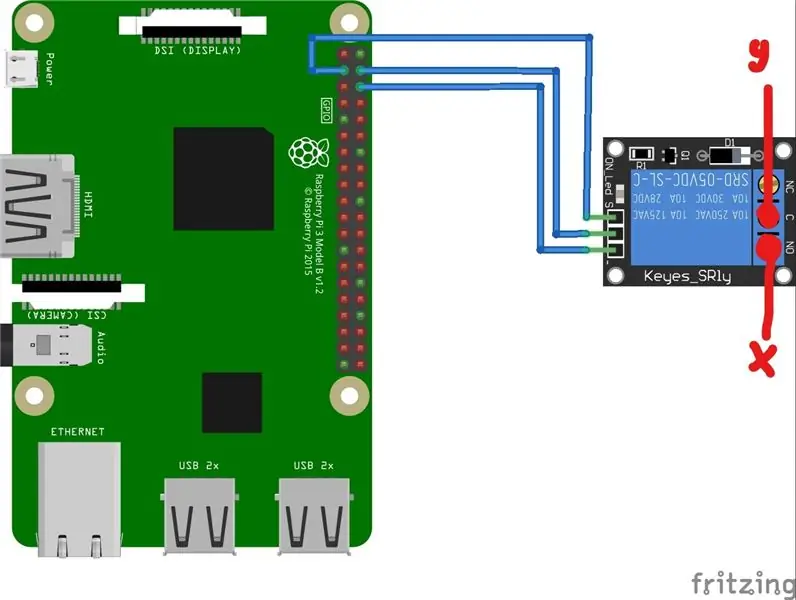
ตอนนี้เรากำลังจะตั้งค่า blynk
คุณสามารถดาวน์โหลดแอปพลิเคชันชื่อ " blynk" ได้ที่ App Store ใน AppleandPlay Store ใน Android
ตอนนี้คุณต้องการโทรศัพท์ของคุณเพื่อตั้งค่า Blynk
ขั้นตอนที่ 1: ไปที่ Google Play และติดตั้ง Blynk
ขั้นตอนที่ 2: เปิด Blynk และลงทะเบียนด้วยรหัสอีเมลของคุณ
ขั้นตอนที่ 3: หลังจากนั้น คุณควรได้หน้าต่างที่มีจุดเล็ก ๆ คลิกที่หน้าต่าง และคุณควรจะได้หน้าต่างที่ปุ่มคลิกขวาบนหน้าต่างนั้น และคุณจะเห็นไทล์ในหน้าต่างจุด คลิกที่นั้นและตั้งชื่อปุ่มของคุณ เลือกพินเป็น GPIO2 แล้วคุณจะเห็น 0 และ 1 ถัดจาก PIN เปลี่ยนเป็น 1 และ 0
นั่นคือทั้งหมดที่คุณต้องมีในการตั้งค่า Blynk. ของคุณ
คุณสามารถดูวิดีโอด้านล่างเพื่อความเข้าใจที่ดี
ขั้นตอนที่ 3: การเขียนโปรแกรม
ก่อนอื่น คุณต้องติดตั้ง Node.js บนราสเบอร์รี่ pi. ของคุณ
ก่อนอัปเดต Node.js โปรดลบเวอร์ชันเก่าออก:
sudo apt-get ล้างโหนด nodejs node.js -y
sudo apt-get autoremove
การติดตั้ง Node.js อัตโนมัติ
เพิ่มที่เก็บ:
curl -sL https://deb.nodesource.com/setup_6.x | sudo -E ทุบตี -
ติดตั้ง Node.js:
sudo apt-get update && sudo apt-get upgrade
sudo apt-get ติดตั้ง build-essential nodejs -y
การติดตั้ง Node.js ด้วยตนเอง
การติดตั้งอัตโนมัติอาจไม่ทำงานสำหรับคุณ ในกรณีนี้ คุณสามารถทำการติดตั้งด้วยตนเองได้ หาก uname -m ให้ armv6l บน Raspberry Pi แก่คุณ ให้ลองทำดังนี้:
ซูโด ซู
cd /optwget https://nodejs.org/dist/v6.9.5/node-v6.9.5-linux-… -O - | tar -xz
mv node-v6.9.5-linux-armv6l nodejs
apt-get update && apt-get upgrade
apt-get ติดตั้ง build-essential
ln -s /opt/nodejs/bin/node /usr/bin/node
ln -s /opt/nodejs/bin/node /usr/bin/nodejs
ln -s /opt/nodejs/bin/npm /usr/bin/npexit
ส่งออก PATH=$PATH:/opt/nodejs/bin/
ตรวจสอบการติดตั้ง Node.js และ npm ของคุณ
pi@raspberrypi:/ $ node --version
v6.9.5
pi@raspberrypi:/ $ npm -v
3.10.10
ติดตั้ง Blynk ทั่วโลก
sudo npm ติดตั้ง blynk-library -g
sudo npm ติดตั้ง onoff -g
เรียกใช้ไคลเอ็นต์ Blynk เริ่มต้น (แทนที่ YourAuthToken):
ส่งออก PATH=$PATH:/opt/nodejs/bin/
ยกเลิกการตั้งค่า NODE_PATH
blynk-client YourAuthToken
ขั้นตอนที่ 4: การเชื่อมต่อ
การเชื่อมต่อ
Raspberry Pi ถึงรีเลย์
จีเอ็นดี = -
5V = + (พินกลาง)
GPIO2 = ส
รีเลย์ไปยัง Bulb
x(ฉันวาดในรูป) (NO) = ลวดจากปลั๊ก
Y(ฉันวาดในรูป) (C)= ลวดไปที่หลอดไฟ
ฉันได้แนบรูปภาพสำหรับการอ้างอิงของคุณ
ขั้นตอนที่ 5: ขั้นตอนสุดท้าย
ตอนนี้คุณเกือบจะเสร็จสิ้นโครงการแล้ว
ไปที่แอป Blynk แล้วคุณจะเห็นปุ่มเล่นที่มุมบนขวาของโทรศัพท์มือถือแล้วคลิก
ตรวจสอบให้แน่ใจว่าคุณได้ขับเคลื่อน raspberry pi และเชื่อมต่อไฟ LED
ตอนนี้คลิกที่ปุ่มในแอป blynk
ตอนนี้หลอดไฟจะเปิด
ตอนนี้คุณเสร็จสิ้นการกวดวิชา
ขั้นตอนที่ 6: หน้าแรก IOT
ตอนนี้คุณเสร็จสิ้นโครงการแล้ว
คุณยังสามารถควบคุมเครื่องใช้ไฟฟ้าใดๆ ก็ได้หากต้องการ โดยเพิ่มไทล์ blynk ให้มากขึ้น
ขอบคุณที่ร่วมเรียนรู้โครงการกับผม
หากคุณมีข้อสงสัยส่งอีเมลไปที่ ID อีเมลด้านล่าง
อีเมล์: [email protected]
แนะนำ:
การออกแบบเกมในการสะบัดใน 5 ขั้นตอน: 5 ขั้นตอน

การออกแบบเกมในการสะบัดใน 5 ขั้นตอน: การตวัดเป็นวิธีง่ายๆ ในการสร้างเกม โดยเฉพาะอย่างยิ่งเกมปริศนา นิยายภาพ หรือเกมผจญภัย
การตรวจจับใบหน้าบน Raspberry Pi 4B ใน 3 ขั้นตอน: 3 ขั้นตอน

การตรวจจับใบหน้าบน Raspberry Pi 4B ใน 3 ขั้นตอน: ในคำแนะนำนี้ เราจะทำการตรวจจับใบหน้าบน Raspberry Pi 4 ด้วย Shunya O/S โดยใช้ Shunyaface Library Shunyaface เป็นห้องสมุดจดจำใบหน้า/ตรวจจับใบหน้า โปรเจ็กต์นี้มีจุดมุ่งหมายเพื่อให้เกิดความเร็วในการตรวจจับและจดจำได้เร็วที่สุดด้วย
วิธีการติดตั้งปลั๊กอินใน WordPress ใน 3 ขั้นตอน: 3 ขั้นตอน

วิธีการติดตั้งปลั๊กอินใน WordPress ใน 3 ขั้นตอน: ในบทช่วยสอนนี้ ฉันจะแสดงขั้นตอนสำคัญในการติดตั้งปลั๊กอิน WordPress ให้กับเว็บไซต์ของคุณ โดยทั่วไป คุณสามารถติดตั้งปลั๊กอินได้สองวิธี วิธีแรกคือผ่าน ftp หรือผ่าน cpanel แต่ฉันจะไม่แสดงมันเพราะมันสอดคล้องกับ
การลอยแบบอะคูสติกด้วย Arduino Uno ทีละขั้นตอน (8 ขั้นตอน): 8 ขั้นตอน

การลอยแบบอะคูสติกด้วย Arduino Uno ทีละขั้นตอน (8 ขั้นตอน): ตัวแปลงสัญญาณเสียงล้ำเสียง L298N Dc ตัวเมียอะแดปเตอร์จ่ายไฟพร้อมขา DC ตัวผู้ Arduino UNOBreadboardวิธีการทำงาน: ก่อนอื่น คุณอัปโหลดรหัสไปยัง Arduino Uno (เป็นไมโครคอนโทรลเลอร์ที่ติดตั้งดิจิตอล และพอร์ตแอนะล็อกเพื่อแปลงรหัส (C++)
เครื่อง Rube Goldberg 11 ขั้นตอน: 8 ขั้นตอน

เครื่อง 11 Step Rube Goldberg: โครงการนี้เป็นเครื่อง 11 Step Rube Goldberg ซึ่งออกแบบมาเพื่อสร้างงานง่ายๆ ในรูปแบบที่ซับซ้อน งานของโครงการนี้คือการจับสบู่ก้อนหนึ่ง
